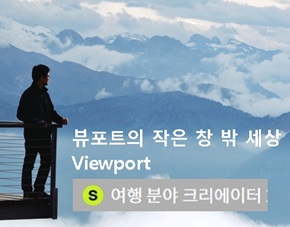2025. 2. 17. 00:10ㆍ일상 및 리뷰/카메라 및 컴퓨터 DIY
아이폰에서 찍은 사진 윈도우 PC에서 보는 방법 (heic to jpg , hevc to mp4 변환 프로그램 iMAZING)
뷰포트의 작은 창 밖 세상
즐거운 여행지에서 아이폰으로 찍는 사진들, 아이폰이나 애플 기기등에서는 즐겁던 여행의 추억을 다시 볼 수 있지만, 문제는 아이폰으로 찍은 사진을 컴퓨터 PC로 옮겨서 보려고 하다 보면 아이폰으로 찍은 사진을 볼 수 없는 경우가 있습니다
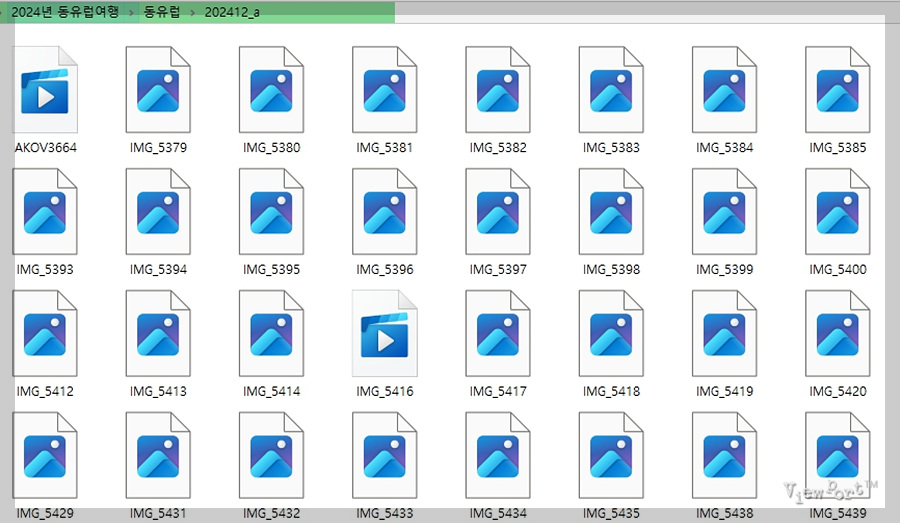
위 사진은 아이폰에서 찍은 사진들을 PC로 옮겨놓은 건데요, 탐색기의 큰아이콘으로 보기에서 보는 것처럼 사진 파일들이 깨져 있는걸 볼 수 있습니다.

위의 파일을 pc에서 열었을 때 위와 같이 확장자 지원이 되지 않아서, 사진을 볼 수 없습니다.
여행가서 찍은 그 많은 파일들이 이렇게 다 깨져 나와 당황스러울 수 밖에 없는데요

이 문제는 아이폰에서 사진을 저장할때 샂진 파일은 heic 파일로, 영상 파일은 MOV파일로 저장되면서 문제가 생겼습니다.
보통 윈도우 OS에서는 heic 파일, MOV파일을 지원하지 않기 때문이죠.
이러한 경우는 heic 파일을 jpg 파일로, MOV파일을 MP4 파일로 변환을 시켜 줘야 되는데,
변환을 하기 위한 여러 방법중 가장 쉬운 방법이 무료 변환 프로그램을 이용해서 한꺼번에 파일을 변환하는 방법입니다
오늘은 그 중에서 일반적으로 가장 많이 사용하는 iMAZING 프로그램을 사용하는 방법을 정리해 보도록 하겠습니다
iMAZING Converter

먼저 위 그림과 같이 iMAZING.COM에 접속을 하게 되면 초기 화면이 뜨게 되는데요
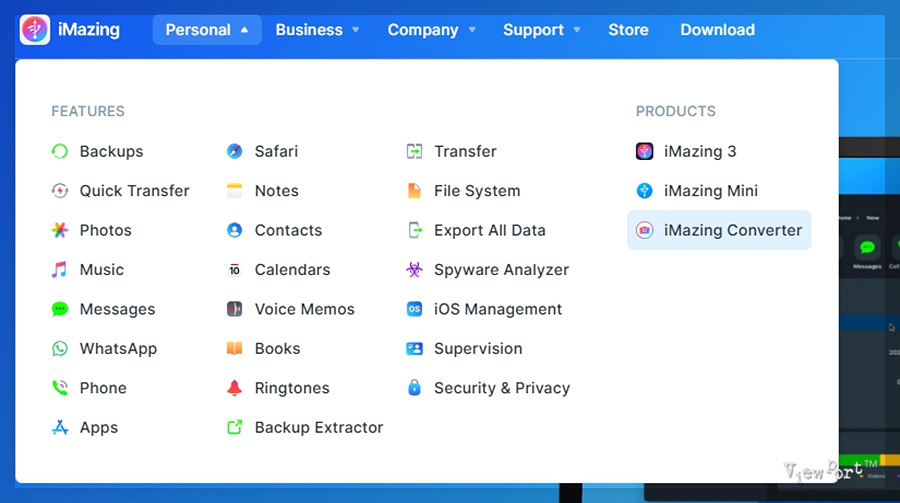
여기서 Personal 밑에 iMazing Converter 로 들어가면

iMazing Converter 를 무료 다운로드 할 수 있습니다.
여기서 무료 다운로드를 받아서 iMazing Converter 를 설치해 줍니다


iMazing Converter 의 가장 큰 장점은 iOS에서 사용하고 있는 사진과 영상의 포맷을 PC에서 사용하던 레거시 포맷으로 대량으로 쉽게 변경해 줄 수 있다는 거예요.
iOS에서 사용하고 있는 HIC 사진 포맷과 huvc 영상 포맷은 압축비도 좋고, 품질들 뛰어나지만, 윈도우등 기존 OS에서는 지원이 되지 않습니다.
iMazing Converter 프로그램을 이용해서 HIC 사진 파일을 JPG나 PNG 파일 포맷으로 변경 가능하고,
HVC 영상 파일은 AVC나 MP4 포맷으로 변경이 가능합니다.
이때 변경하면서 해상도 조절도 가능하고, 원래 파일의 메타데이터도 유지하거나 제거할 수 있네요.
그리고 파일과 폴더를 통째로 작업이 가능하고,
가장 중요한 건 이 모든 작업들이 쉽고 빠르고 무료라는 점입니다.

PC에 iMazing Converter 설치가 완료되었습니다.

iMazing Converter 를 실행하면 위와 같은 초기 화면이 뜨게 되는데요
파일을 로드 할 수도 있지만, 탐색기에서 파일 DROP을 할 수 있어 편리합니다.

변경 작업을 할 파일들을 끌어다 놓고 변경할 파일의 포맷 설정,
그리고 exif 데이터는 기존 데이터를 유지,
퀄러티와 레졸루션을 선택해 줍니다.
비디오도 마찬가지로 동일 작업을 해 주면 돼요.
영상은 MP4 파일 형태로 변경해 주겠습니다.
작업이 끝나면 맨 아래에 있는 컨버트 아이콘을 클릭하시면 됩니다


이제 작업이 진행됐는데요
작업이 완료될 때까지 기다려 주면 됩니다

사진이 워낙 많다 보니까 시간이 좀 걸렸는데요
다른 일을 하다 다시 돌아보니 컨버전 작업이 모두 성공적으로 완료되었습니다.
여기서 OK를 눌러 주거나 아니면 Show Files를 선택해 주면 변경된 파일들을 볼 수 있습니다

변경이 완료된 사진 파일들 모습인데요,
큰 아이콘으로 보기를 통해 정상적으로 사진이 보이는 걸 확인 할 수 있습니다.
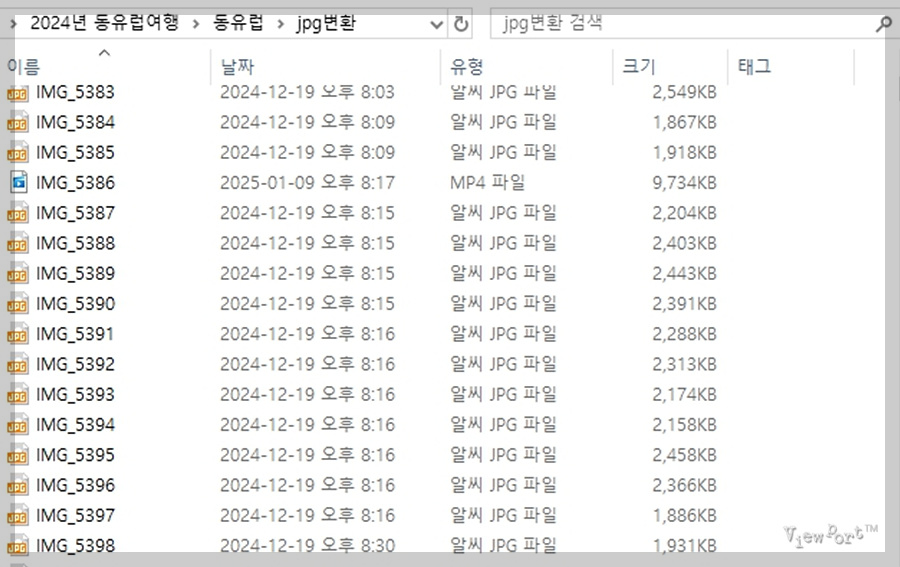
자세히 보기를 통해 파일 이름과 세부 확장자가 모두 jpg와 mp4로 변경된 걸 확인할 수 있습니다

클릭해서 사진을 크게 확장해 봤는데요
사진에 퀄리티도 역시 잘 보정된 채로 변환이 마무리 되었습니다.
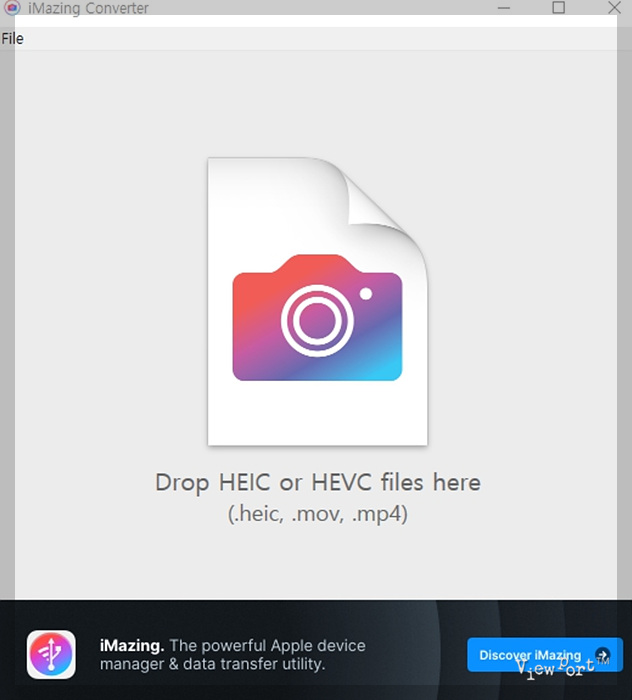
이렇게 간단히 아이폰으로 찍은 사진들을 pc에서 볼 수 있도록 파일 형식을 컨버팅하는 프로그램인 iMazing Converter 프로그램을 사용해 봤는데요, iOS 만 볼 수 있었던 사진과 영상 파일들을 PC 윈도우 환경에서 볼 수 있게 되었습니다.
'일상 및 리뷰 > 카메라 및 컴퓨터 DIY' 카테고리의 다른 글
| 가성비렌즈 빌트록스 AF 20mm F2.8 렌즈 소니 FE 마운트 사용후기, 소니 a5000 E마운트 Viltrox (0) | 2025.02.19 |
|---|---|
| 빌트록스 AF 20mm F2.8 렌즈 소니 FE 마운트 사용기, 소니 a5000 E마운트 Viltrox (28) | 2024.12.26 |
| [DIY]유선전화 콘센트 교체하는 방법 (유선전화 유니트 2구, 인터넷 모듈라잭 8P 2구, 통신기기 유니트 모듈라잭 2구,LAN 통신 8P) (1) | 2024.09.13 |
| DIY] 현대통신 월패드 인터폰 고장 수리(HAC-700H 전원어댑터 NHPU-902N) (15) | 2023.12.31 |
| 6MM 캠코더 비디오테이프를 컴퓨터 동영상으로 변환하는 방법 - MP4, IEEE1394 (7) | 2022.03.23 |